Top 5 ilmanlaadun Android-sovellukset ja -sivustot
5 parasta ilmanlaadun Android-sovellusta ja -sivustoa Hyvän ilmanlaadun varmistaminen on tärkeää terveydellemme ja hyvinvoinnillemme. Saasteiden …
Lue artikkeli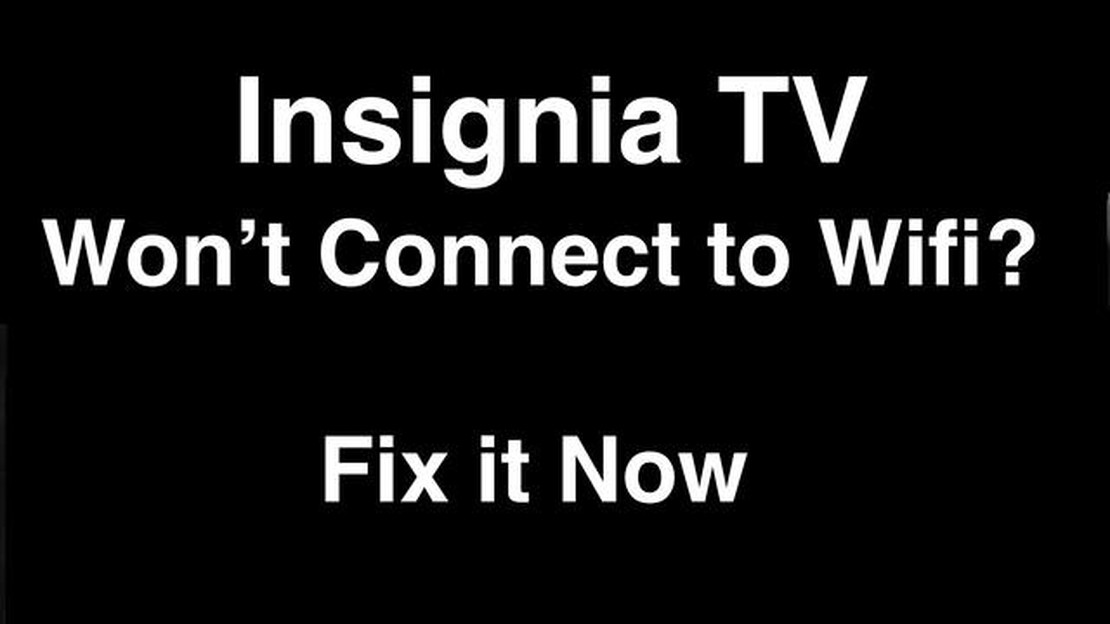
Jos sinulla on vaikeuksia Insignia TV:n Wi-Fi-yhteyden kanssa, et ole yksin. Monilla käyttäjillä on ongelmia, kun he yrittävät yhdistää Insignia TV:nsä langattomaan verkkoon. Onneksi on olemassa useita vianmääritystoimia, joilla voit ratkaista ongelman ja saada TV:n jälleen yhdistettyä Wi-Fi-yhteyteen.
Tarkista Wi-Fi-verkkoasetukset: Ensimmäiseksi kannattaa varmistaa, että Wi-Fi-verkkoasetukset on määritetty oikein. Varmista, että televisiosi on langattoman reitittimesi kantaman sisällä ja että verkkonimi ja salasana on annettu oikein. Voit myös kokeilla reitittimen ja television uudelleenkäynnistämistä, jotta näet, korjautuuko ongelma.
Päivitä television ohjelmisto: Vanhentunut ohjelmisto voi usein aiheuttaa yhteysongelmia. Tarkista, onko Insignia TV:hen saatavilla ohjelmistopäivityksiä, ja asenna ne tarvittaessa. Television ohjelmiston päivittäminen voi korjata virheitä ja parantaa verkkoyhteensopivuutta.
Nollaa verkkoasetukset: Jos ohjelmiston päivittäminen ei ratkaise ongelmaa, voit yrittää nollata television verkkoasetukset. Tämä poistaa kaikki tallennetut Wi-Fi-verkot ja voit aloittaa alusta. Etsi TV:n valikosta verkkoasetukset tai Wi-Fi-vaihtoehdot ja valitse vaihtoehto nollaa verkkoasetukset.
Tarkista häiriöt: Langattomat häiriöt voivat myös estää Insignia TV:täsi muodostamasta yhteyttä Wi-Fi-verkkoon. Varmista, ettei TV:n ja reitittimen lähellä ole muita elektronisia laitteita tai laitteita, jotka voisivat aiheuttaa häiriöitä. TV:n ja reitittimen sijoittaminen kauemmas muusta elektroniikasta voi auttaa parantamaan signaalin voimakkuutta.
Ota yhteyttä Insignian tukeen: Jos olet kokeillut kaikkia edellä mainittuja vianmääritysvaiheita etkä vieläkään saa Insignia TV:täsi yhdistettyä Wi-Fi-yhteyttä, voi olla aika ottaa yhteyttä Insignian tukeen. He voivat antaa lisäapua ja opastaa sinua edistyneemmissä vianmääritysmenetelmissä, jotka koskevat juuri sinun TV-malliasi.
Seuraamalla näitä vianmääritysvaiheita sinun pitäisi pystyä tunnistamaan ja ratkaisemaan kaikki ongelmat, jotka estävät Insignia TV:täsi muodostamasta yhteyttä Wi-Fi-yhteyttä. Nauti suosikkielokuvien ja -ohjelmien suoratoistosta keskeytyksettä!
Jos sinulla on ongelmia Insignia TV:n kanssa, joka ei muodosta yhteyttä wlaniin, on useita vianmääritystoimia, joilla voit ratkaista ongelman. Seuraa näitä ohjeita, jotta saat Insignia TV:n yhdistettyä jälleen:
Seuraamalla näitä vianmääritysvaiheita sinun pitäisi pystyä korjaamaan ongelma, jossa Insignia TV ei muodosta yhteyttä wlaniin. Jos ongelma jatkuu, kyse voi olla laitteisto-ongelmasta, ja sinun on otettava yhteyttä Insignian asiakastukeen saadaksesi lisäapua.
Lue myös: Top 5 Samsung-muistitikut vuonna 2023 - paljasta parhaat vaihtoehdot
Kun Insignia TV ei muodosta yhteyttä wlaniin, siihen voi olla useita mahdollisia syitä. Ymmärtämällä nämä mahdolliset syyt voit selvittää ongelman ja löytää ratkaisun. Seuraavassa on joitakin yleisiä syitä, joiden vuoksi Insignia TV ei ehkä yhdisty wlaniin:
Jos olet käynyt läpi nämä mahdolliset syyt etkä vieläkään pysty yhdistämään Insignia TV:täsi wlan-yhteyteen, sinun on ehkä pyydettävä lisäapua Insignian asiakastuesta tai otettava yhteys ammattitaitoiseen teknikkoon.
Lue myös: OnePlus TV:n julkaisu: hinnat ja tekniset tiedot vuonna 2021
Jos sinulla on ongelmia Insignia TV:n yhdistämisessä wlaniin, et ole yksin. Tämä ongelma voi olla turhauttava, mutta on olemassa useita mahdollisia ratkaisuja, joita voit kokeilla ongelman ratkaisemiseksi. Tässä ovat vaiheittaiset ratkaisut, joilla voit korjata Insignia TV:n yhteyden katkeamisen wlaniin:
Seuraamalla näitä vaiheittaisia ratkaisuja sinun pitäisi pystyä korjaamaan ongelma, jossa Insignia TV ei yhdisty wlaniin. Muista tarkistaa verkkoasetukset ja varmistaa, että wlan-verkkosi toimii oikein.
Jos olet noudattanut kaikkia vianmääritysvaiheita etkä vieläkään pysty korjaamaan ongelmaa, jossa Insignia TV ei yhdisty wlaniin, voi olla aika ottaa yhteyttä Insignian tukeen lisäapua varten. Insignia tarjoaa erinomaista asiakastukea, ja se voi antaa sinulle syvällisempiä vianmääritysvaiheita tai tarvittaessa jopa varata huoltoaikataulun.
Ennen kuin otat yhteyttä Insignian tukeen, varmista, että sinulla on seuraavat tiedot valmiina:
Voit ottaa yhteyttä Insignian tukeen jollakin seuraavista tavoista:
Kun otat yhteyttä Insignian tukeen, on tärkeää, että pysyt kärsivällisenä ja annat selkeät ja ytimekkäät tiedot ongelmastasi. Tämä auttaa tukitiimiä auttamaan sinua paremmin ja tehokkaammin.
Muista, että Insignian asiakastuki on omistautunut asiakkaidensa tyytyväisyyden varmistamiseen, ja he tekevät parhaansa ratkaistakseen kaikki Insignia-televisiosi kanssa kohtaamasi ongelmat.
Voi olla useita syitä siihen, miksi Insignia TV:si ei yhdisty wlaniin. Syynä voi olla heikko wlan-signaali, väärä wlan-salasana, väärät verkkoasetukset tai television wlan-moduulin toimintahäiriö.
Voit korjata Insignia TV:n heikon wlan-signaalin siirtämällä TV:n lähemmäs wlan-reititintä, poistamalla mahdolliset esteet TV:n ja reitittimen välistä tai käyttämällä wlan-laajenninta signaalin voimakkuuden lisäämiseksi.
Jos annat oikean wlan-salasanan, mutta Insignia TV ei silti muodosta yhteyttä, voit kokeilla käynnistää sekä TV:n että wlan-reitittimen uudelleen, nollata TV:n verkkoasetukset tai päivittää TV:n laiteohjelmiston.
Kyllä, on mahdollista, että Insignia TV:n wlan-moduulissa on toimintahäiriö. Jos olet kokeillut kaikkia vianmääritysvaiheita, mutta televisio ei vieläkään yhdistä wlan-yhteyttä, sinun on ehkä otettava yhteyttä Insignian asiakastukeen saadaksesi lisäapua tai harkittava wlan-moduulin korjaamista tai vaihtamista.
Kyllä, voit käyttää ethernet-kaapelia Insignia TV:n liittämiseen internetiin. Kytke ethernet-kaapelin toinen pää television LAN-porttiin ja toinen pää reitittimen LAN-porttiin. Näin saat vakaan langallisen yhteyden televisioosi.
Voi olla useita syitä siihen, miksi Insignia TV:si ei yhdisty wlaniin. Syynä voi olla heikko wlan-signaali, väärä wlan-salasana tai ohjelmisto-ongelma. Voit kokeilla vianmääritystoimia, kuten wlan-signaalin voimakkuuden tarkistamista, oikean salasanan syöttämistä tai television wlan-asetusten nollaamista ongelman ratkaisemiseksi.
Voit tarkistaa Insignia TV:n wlan-signaalin voimakkuuden siirtymällä verkkoasetukset-valikkoon. Siirry television aloitusnäytön “Asetukset”-vaihtoehtoon ja valitse sitten “Verkko”- tai “Wifi”-asetukset. Etsi vaihtoehto, joka näyttää wlan-signaalin voimakkuuden, joka yleensä esitetään palkkeina tai prosentteina. Jos signaalin voimakkuus on heikko, sinun on ehkä siirrettävä televisio lähemmäs wlan-reititintä tai käytettävä wlan-laajenninta signaalin parantamiseksi.
5 parasta ilmanlaadun Android-sovellusta ja -sivustoa Hyvän ilmanlaadun varmistaminen on tärkeää terveydellemme ja hyvinvoinnillemme. Saasteiden …
Lue artikkeli9 Parhaat ohuet puhelimet vuonna 2023, jotka ovat saatavilla tänään Nopeatempoisessa teknologiamaailmassa älypuhelimista on tullut olennainen osa …
Lue artikkeli12 parasta sivustoja laillisesti katsella ilmaiseksi elokuvia verkossa Nykyään internetistä on tullut monille ihmisille tärkeä viihteen ja …
Lue artikkeliBattle Net -sovellusta ei voi asentaa Windows 10:ssä Oletko peliharrastaja, jolla on vaikeuksia asentaa Battle Net -sovellus Windows 10 -laitteeseen? …
Lue artikkeliROG Phone 3 -laiteohjelmiston päivittäminen ROG Phone 3 -puhelimen laiteohjelmiston päivittäminen on tärkeää, jotta laitteesi pysyy ajan tasalla …
Lue artikkeli15 ilmaista virtuaalista puhelinnumeroa yrityksille (2023) Nykyaikaisessa liiketoiminnassa virtuaalisista puhelinnumeroista on tullut olennainen osa …
Lue artikkeli